在PyCharm中使用Pygame插入音乐和图片时,有以下这些注意事项:
插入音乐:
- 文件格式支持:Pygame常用的音乐格式如MP3、OGG等,但MP3可能需额外安装库(如pymedia等)才能更好支持,OGG格式兼容性相对较好,建议优先选用OGG格式音乐文件以减少潜在问题。
- 路径问题:要确保音乐文件的路径设置正确。在代码中指定音乐文件路径时,要么是绝对路径(完整的文件存储位置路径),但这样可能在项目移植时出现路径不对的情况;要么是相对路径,一般是相对于当前Python脚本文件的位置,比如音乐文件放在和脚本同一文件夹下,直接写文件名就行,若在子文件夹,要写清楚相对的子文件夹路径。
- 初始化 mixer:在播放音乐前,需要先初始化Pygame的mixer模块,例如 pygame.mixer.init() ,否则无法正常播放音乐。
- 音乐加载与播放:先使用 pygame.mixer.music.load("音乐文件名") 加载音乐文件,然后再用 pygame.mixer.music.play() 播放音乐。播放时可设置循环次数等参数,比如 pygame.mixer.music.play(-1) 表示无限循环播放。
插入图片:
- 图片格式支持:常见的如JPEG、PNG等格式一般都支持,但同样要注意不同格式在某些情况下可能有兼容性差异,PNG格式带透明通道等特性,使用较灵活,可优先考虑。
- 路径问题:和音乐文件一样,要保证图片文件路径正确,注意是绝对路径还是相对路径的设置。
- 初始化显示:要先初始化Pygame的显示模块,比如 pygame.init() (通常在程序开头部分完成初始化操作),后续才能正常加载和显示图片。
- 加载与显示:使用 image = pygame.image.load("图片文件名") 加载图片,然后通过 screen.blit(image, (x坐标, y坐标)) 将图片绘制到指定的显示屏幕( screen 是初始化显示后创建的屏幕对象,坐标指定图片显示的位置),最后别忘用 pygame.display.flip() 更新显示,让图片真正显示出来。
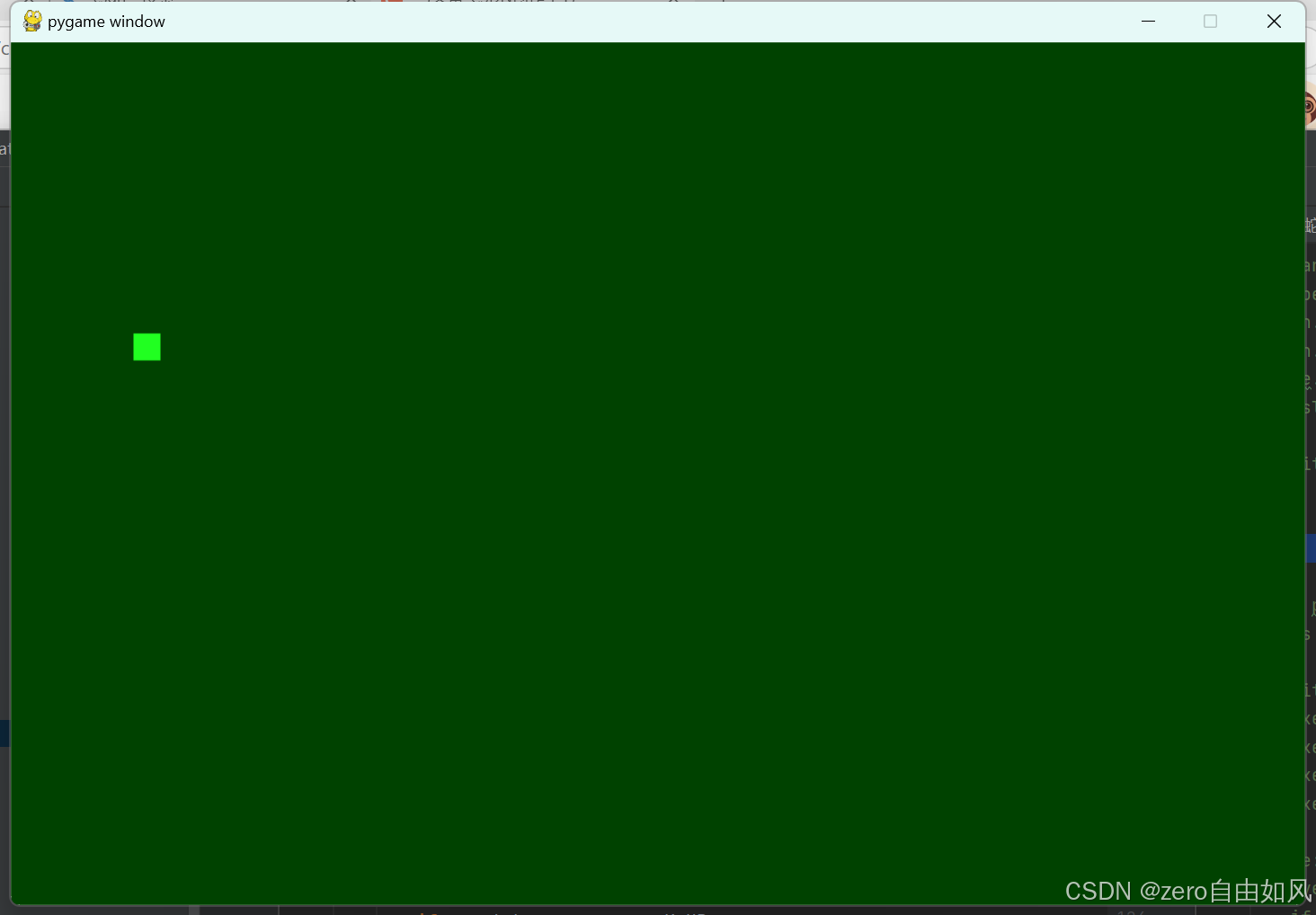
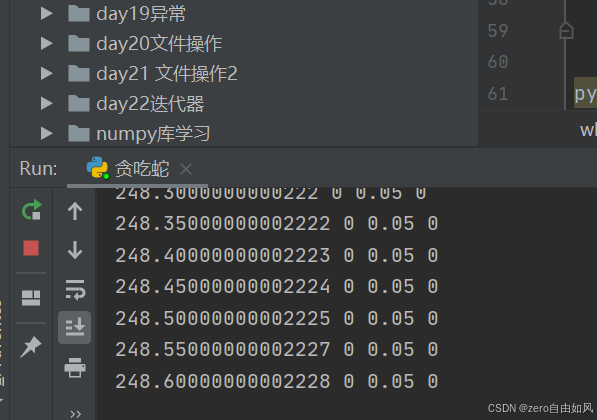
#此串代码实现按键控制方块像贪吃蛇一样移动
上述代码用x,y坐标实现方块移动,代码较为冗长,复杂,下面代码同样可以实现上述效果
在上述代码基础上,增加方块的丰富性及背景的网格线,并修改代码提高效率
背景颜色改为黑色,方块内有一个小黑方块(screen.fill(square_color2, square_rect.inflate(-4,-4)) # 可以放大或缩小图形 来实现
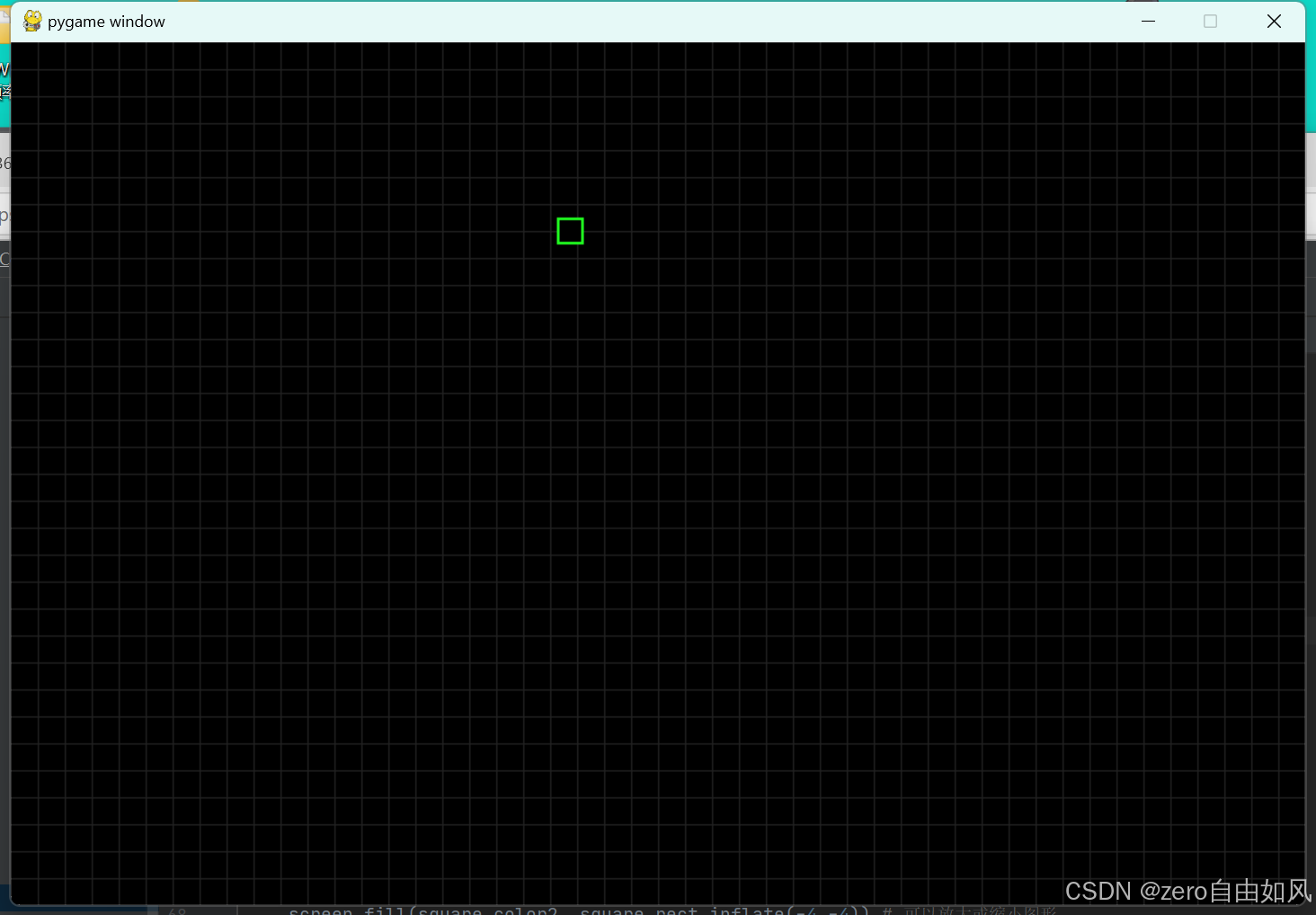
版权声明:
本文来自互联网用户投稿,该文观点仅代表作者本人,不代表本站立场。本站仅提供信息存储空间服务,不拥有所有权,不承担相关法律责任。
如若内容造成侵权、违法违规、事实不符,请将相关资料发送至xkadmin@xkablog.com进行投诉反馈,一经查实,立即处理!
转载请注明出处,原文链接:https://www.xkablog.com/haskellbc/50400.html
